こんにちは、Unityエンジニアのオオバです。
Unity開発に必須なのはプログラミングエディタですよね。
- Visual Studio
- VSCode
- Rider
など。
いくつか候補がある中、しっくり来ているのが「Rider」です。RiderとはJetBrain製のエディタで Unity開発に最適化された超優秀なアプリケーション。
オオバはすでに10年以上Riderを使っています。やっぱり有料ソフトなだけにUnityのバージョンアップに対応し、僕達開発者がほしいなぁと思っている機能を粛々とリリースしてくれています。

そんな長年愛用しているRiderですが、正しく設定をしていないと作業パフォーマンスは大幅に下がってしまいます。
そこで本記事ではRiderを10年以上使い続けているオオバが毎度設定する項目をランキング形式で紹介していきます。
もちろん、あくまでオオバ視点のランキングですので皆さんが取り入れたいところだけ取り入れてみてください。

【2025年版】Visual StudioをインストールしてUnityで使う方法
Unity開発必須アイテムVisual Studioのインストールから、Unityで使う方法までを徹底解説しました。
👉DOTweenの教科書を読んでUnityアニメーションをプログラミングしてみよう!
第6位 マウスホイールによる拡大縮小を止める
RiderでC#を書いている時、つい「⌘ + マイスホイール」で 「いきなりギュン!!!」 っと文字が拡大(または縮小)しませんか?
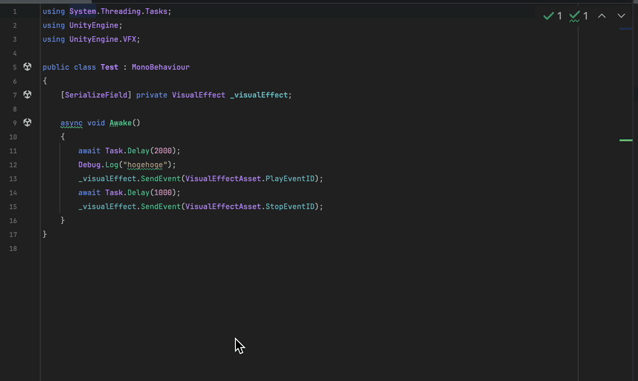
マジックマウスを使っているとき、マウスホイールを回したつもりはないのに判定されてしまう時がしょっちゅうあります。
頻繁に拡大縮小が起きてしまい、その度に適度なテキストサイズに戻すのが面倒になってきたためマウスホイールによる判定を解除しました。

Preferences -> Editor -> General から Change font size with Command+Mouse Wheel in: のチェックを外します。
第5位 コードフォールドを解除
コードフォールドとは ソースコードがたたまれている状態 です。つまり以下のような状態。
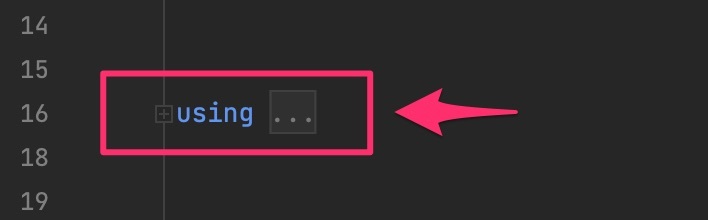
クリックするとusingの中身が見れます。Riderはデフォルトでヘッダまわりの情報がフォールドされています。
個人差があると思いますがオオバはコードフォールドしない方が好みのため設定を解除しています。毎度わざわざ確認する手間がもったいないのです。

Preferences -> Editor -> General -> Code Folding の中次のチェックを外すことで設定は完了します。
- File header
- imports
- Documentation comments
- Method bodies
- Custom folding regions
この設定によって常時コードがたたまれることはなくなります。
第4位 コードビジョンの非表示
「第4位はコードビジョンの非表示」です。
コードビジョンとはソーコード内に表示される「Event function」 や 「Usages」というエディタ内の表記です。
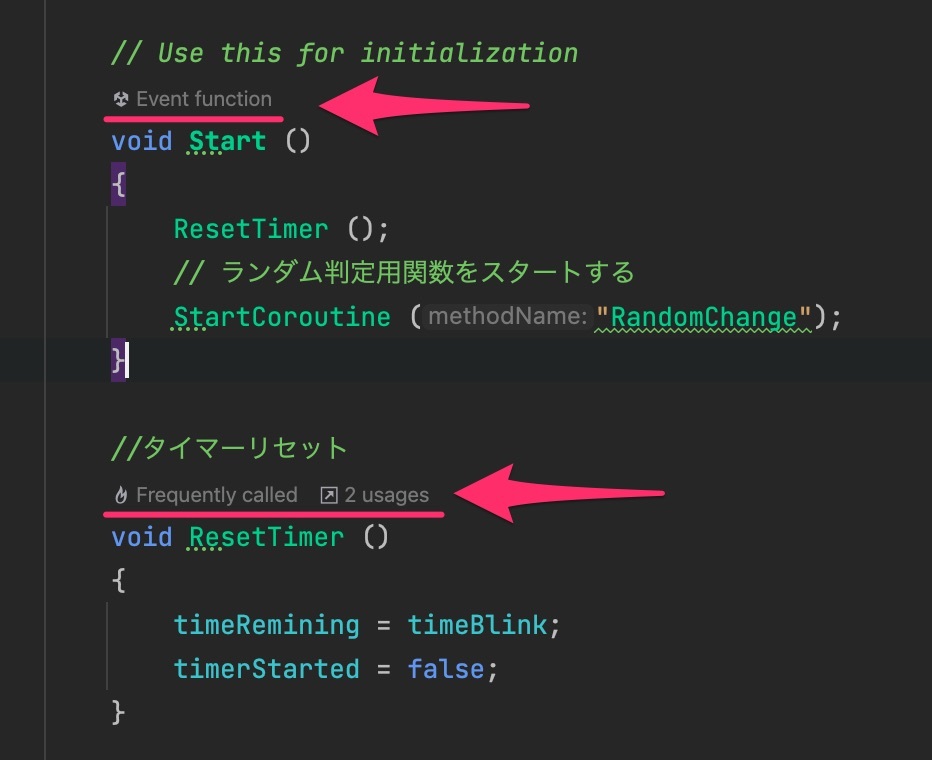
情報として必要なタイミングもあるかもしれませんが個人的には不要です。前述のヒントと同様プログラミングするときには非表示にしています。

Preferences -> Editor -> Code Vision -> Enable Code Vision のチェックを外すことで設定は完了します。
第3位 編集中のソースコードファイルへ自動フォーカス
ソースコードを編集していると、ソースコードのファイル場所が知りたくなるときがあります。
「このソースコードのファイルはどのディレクトリに格納されているんだっけ?」
実はRiderは編集中のファイルをフォーカスする機能があります。

左メニュアイコンExplorer -> オプションボタン -> Behaviour から Always Select Opened File を選択してください。
ソースコード(Test.cs)を編集しようとすると左側のExplorer内のファイルが選択されてとても便利ですね。
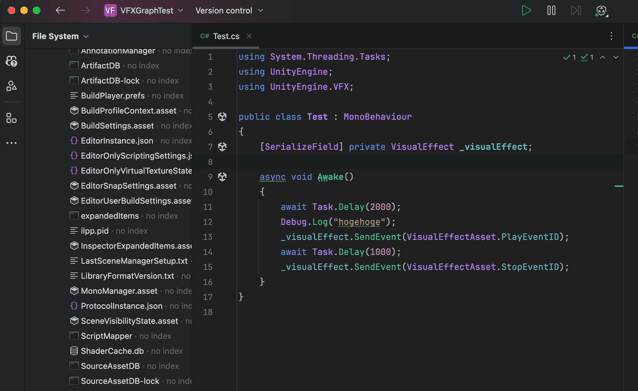
Always Select Opened Fileは名前が変わりました。以前は「Autoscroll to Source」、「Autoscroll from Source」。Riderのバージョンアップに伴い修正されています。
設定が見つからない場合はRiderのバージョンをチェックしてみてください。
第2位 ヒントの削除
「ヒント」 というものをご存知でしょうか。
👇下図のような「message:」がヒントです。引数の変数名を表示しています。他の言語では「関数ラベル」とも呼ばれることも。
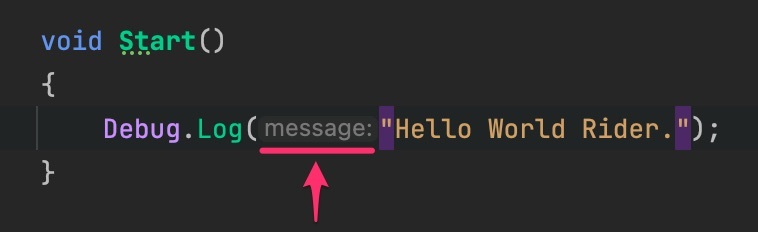
この機能はRider2018.3から導入されています。
- 無駄にエディタの面積を取られる
- ソースコードの視認性が悪くなる
以上の理由から非表示にしています。

Preferences -> Editor -> Inlay Hints から Enable Inlay Hints in .NET languages のチェックを外すことで設定は完了します。
第1位 Unityのコンパイルを裏で走らせない
堂々の第一位は 「Unityのコンパイルを勝手に走らせない」 設定です。ちょっと分かりづらいかもしれませんが、Rider側の編集作業を検知してUnityのコンパイルを走らせます。
ご存知の通りUnityのコンパイルは そこそこ重い作業 。Riderを使っていて 「なんかパソコン動作が重いな」 って思っているあなた。もしかしたらRiderが勝手にUnityのコンパイルを走らせているかもしれません。
具体的には以下のような状況です。
- Rider側でソースコードを編集、保存
- 変更検知したUnityエディタがRiderの裏側でコンパイルを自動実行
ハイスペックなPCなら問題ないかもしれませんが、自然と高頻度にコンパイルが走るため、貧弱なPCだとRiderでのコーディングに影響を与えるくらい動作がもっさりすることがあります。
そもそもRider側のファイル保存したタイミングでコンパイルを走らせる意味はあまりありません。
Riderの自動コンパイル設定を見直してみましょう。

Preferences -> Languages & Frameworks -> Unity Engine から Automatically refresh assets in Unity のチェックを外したら設定完了です。
UnityエディタがRiderを認識しないときにチェックする2つのポイント
UnityがRiderを認識しなくなるときがあります。そんなときにチェックするポイントを2つ紹介します。
1.External Tools設定
1つ目はPreferences内のExternal Tools設定です。

Preferences -> External Tools 内の External Script Editor にRiderが設定されているかを確認しましょう。ここが別のエディタが選択されているときがあります。
Riderが認識されないときは「External Script Editor」のプルダウンからRiderを選択してみてください。
2.パッケージの更新
2つ目はRiderパッケージの更新です。

Package Managerウィンドウ内のUnity Registry -> JetBrains Rider Editor を選択してください。
その時に Updateボタが表示されていたら最新のRiderパッケージがリリースされている証拠です。
もしUnityエディタがRiderを認識しない場合は「Updateボタン」からパッケージを最新化してチェックしてみてください。
Riderでやっておくべき設定ランキングまとめ
本記事ではRider歴10年以上のオオバが必ず設定する項目をランキング形式で紹介してきました。
最終的に次のようなランキングになりました。
第6位 マウスホイールによる拡大縮小を止める
第5位 コードフォールドを解除
第4位 コードビジョンの非表示
第3位 編集中のソースコードファイルへ自動フォーカス
第2位 ヒントの削除
第1位 Unityのコンパイルを裏で走らせない
オオバにとってはどれも重要な設定です。
Riderはオオバにとっては生活を支えてくれる大事な相棒です。プログラムを正確に効率的に書けているのはRiderのおかげといっても過言ではありません。
プログラマーにとってソースコードエディタのチューニングは自分自身のパフォーマンスを上げる上で非常に重要です。刃が錆びないように研ぎ澄ますことは大事だと思っています。
しかしRiderは機能が一杯でもっと便利な設定がたくさんあると思います。皆さんのおすすめ設定をオオバに教えて下さい。
Xのメンション、DMでお待ちしています。
→ @ohbashunsuke

筆者のXをフォローしよう
Unityオブジェクトの描画順の制御って難しいですよね。
この度、Unityの描画順を体系的に学べる「Unity描画順の教科書」を執筆しました。
Unityの描画順を基礎から学びたい方はぜひ確認してみてください!
→ Unity描画順の教科書
最後まで読んでいただきありがとうございました!
すばらしいRiderライフをお過ごしください。
- Rider2024.3.5
- Unituy6000.0.32f1

















